Verileri Birleştirme
Bu dersimizde Excel'de verileri nasıl birleştirebileceğimizi, onları nasıl konsolide edebileceğimizi öğreneceğiz.
AdBlock uygulamanızı bu site için devredışı bırakırsanız sevinirim.
Hepinize Başarılar Dilerim!
İlk olarak yukarıdaki indirme bağlantısı ile Verileri Birleştirme çalışma kitabını açınız ve masaüstüne kaydediniz.
Çalışma kitabı yukarıdaki gibi açılacaktır.
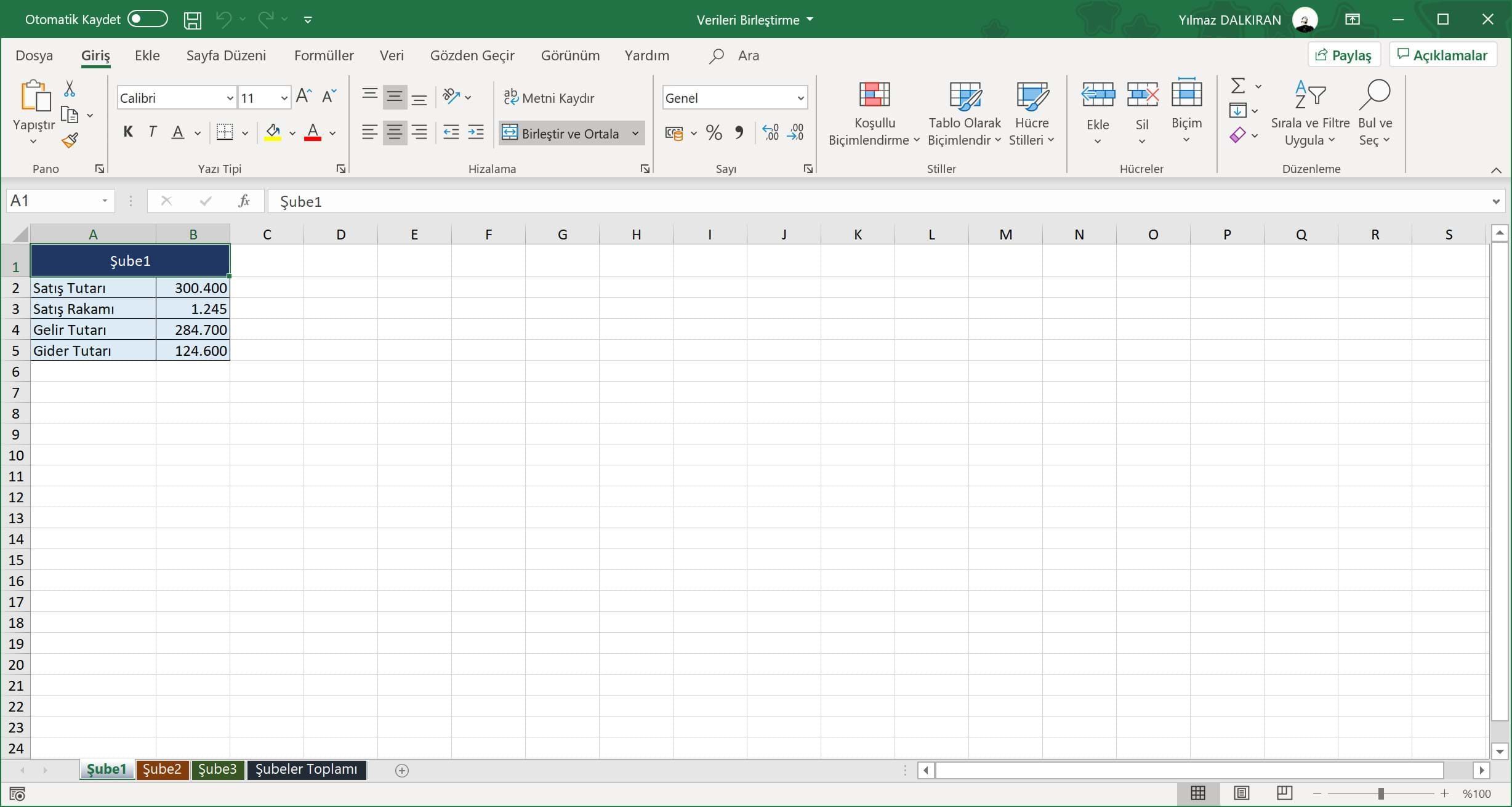
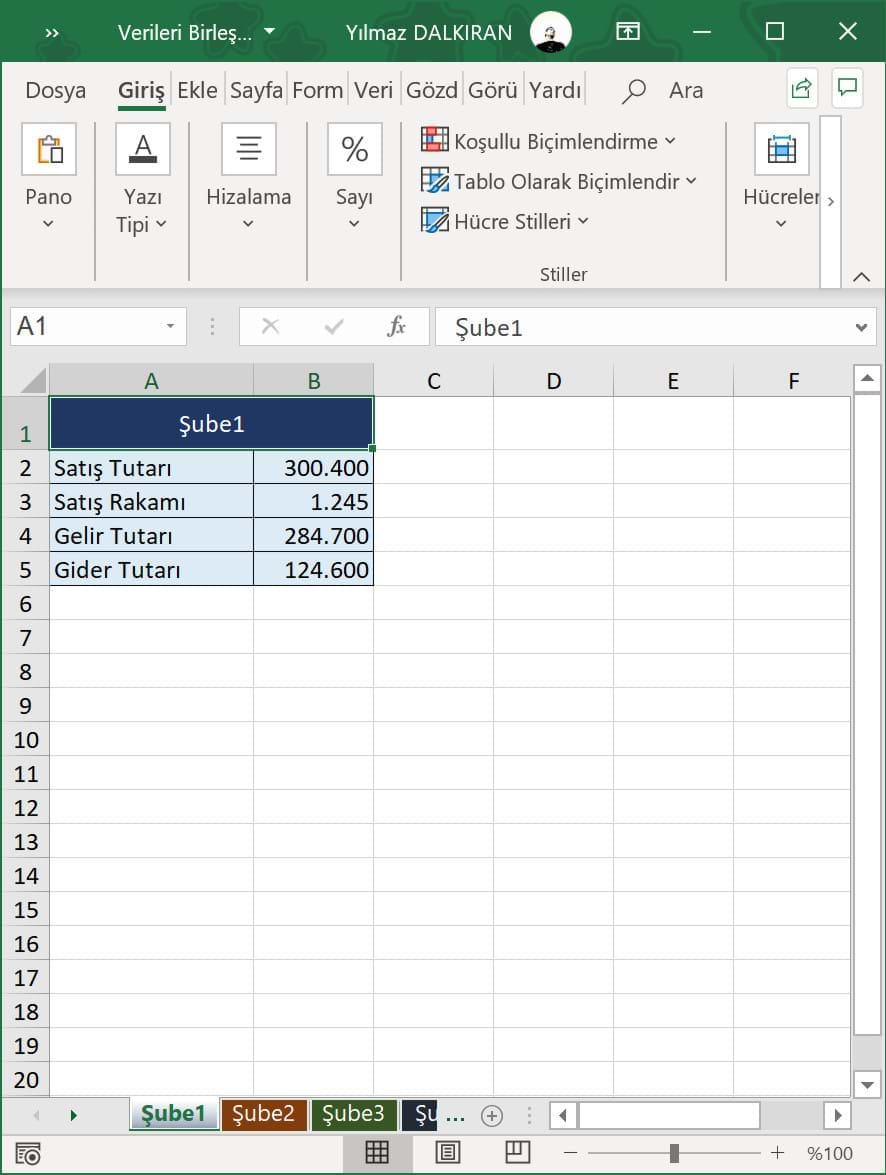
Diyelim ki elimizde üç şube ve bu şubelerin aynı verileri olsun.
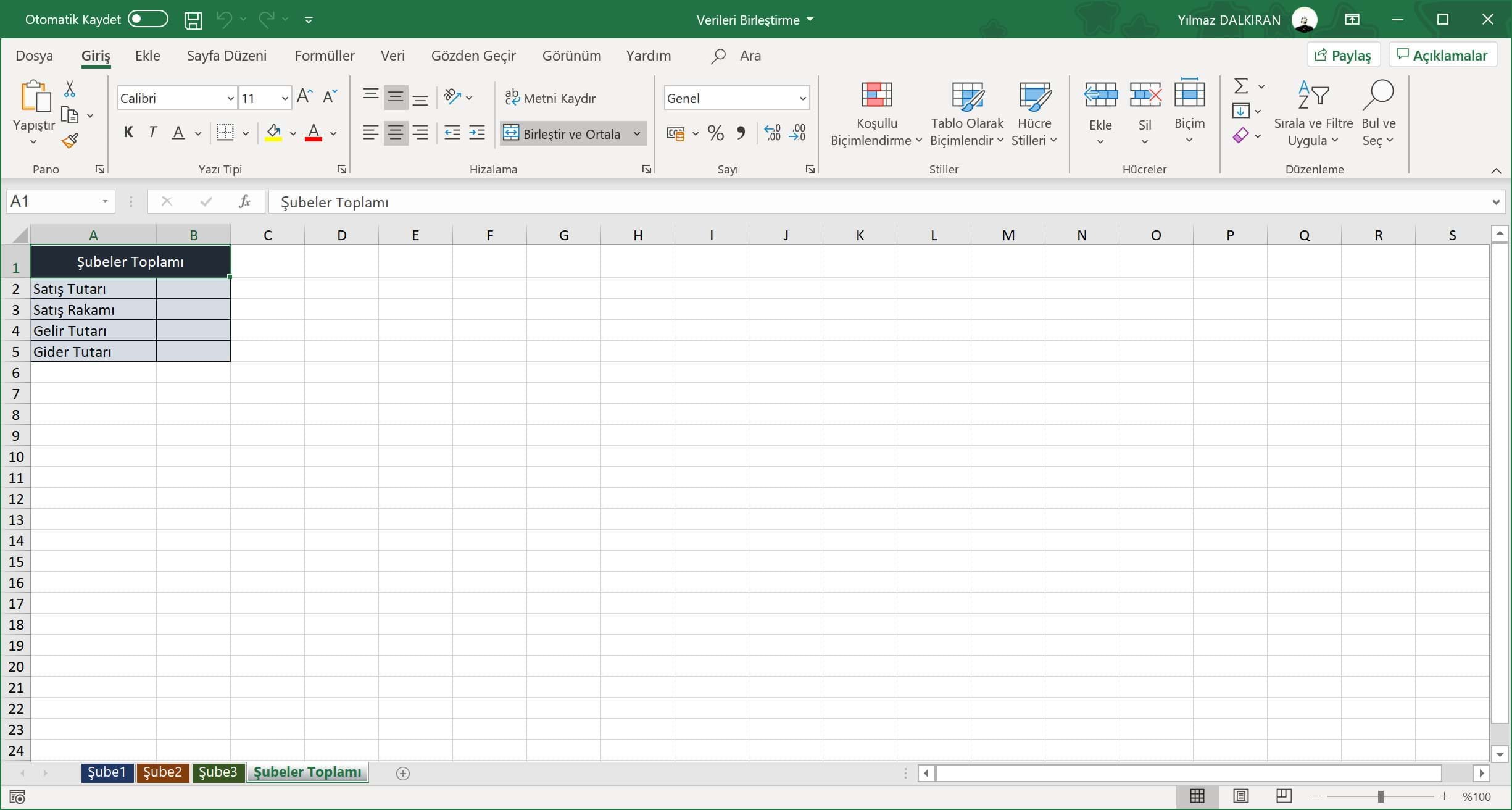
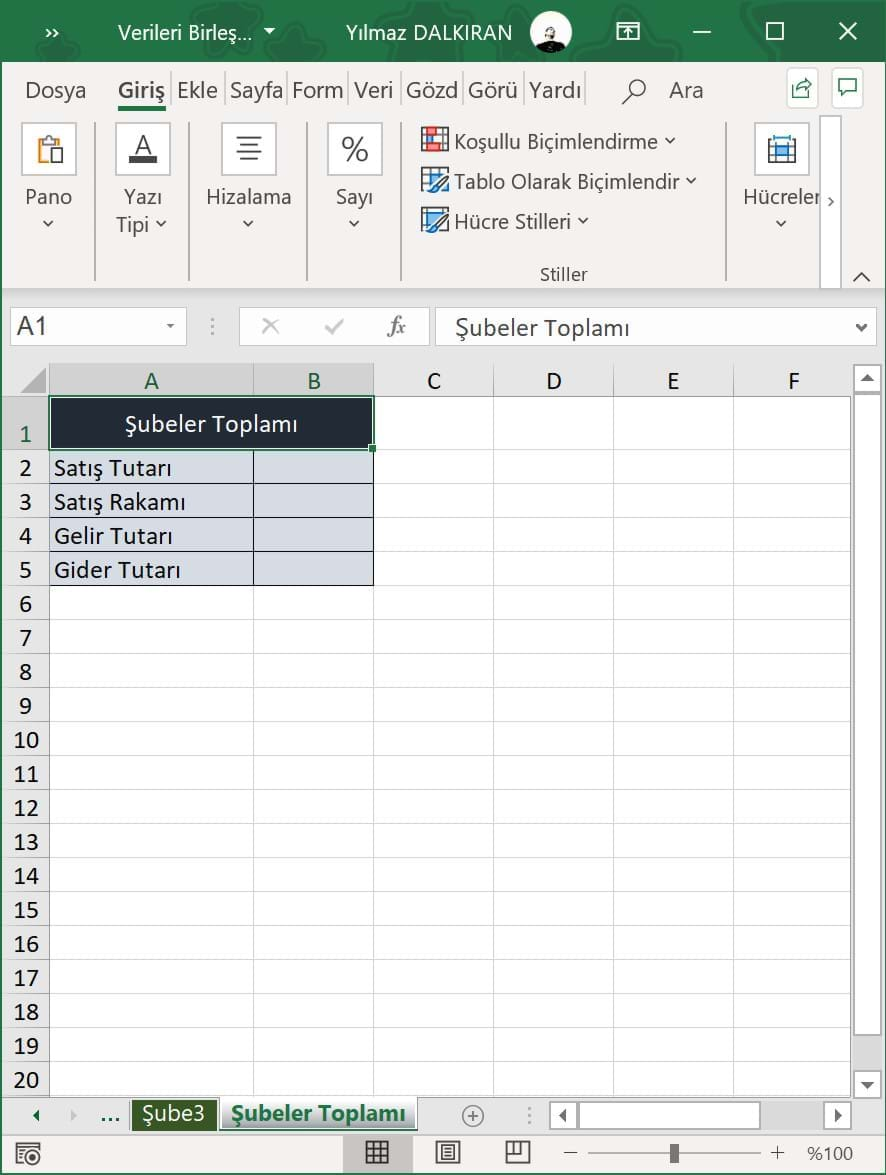
Amacımız bu şubelerin verilerinin Şubeler Toplamı sayfasında toplamını göstermek.
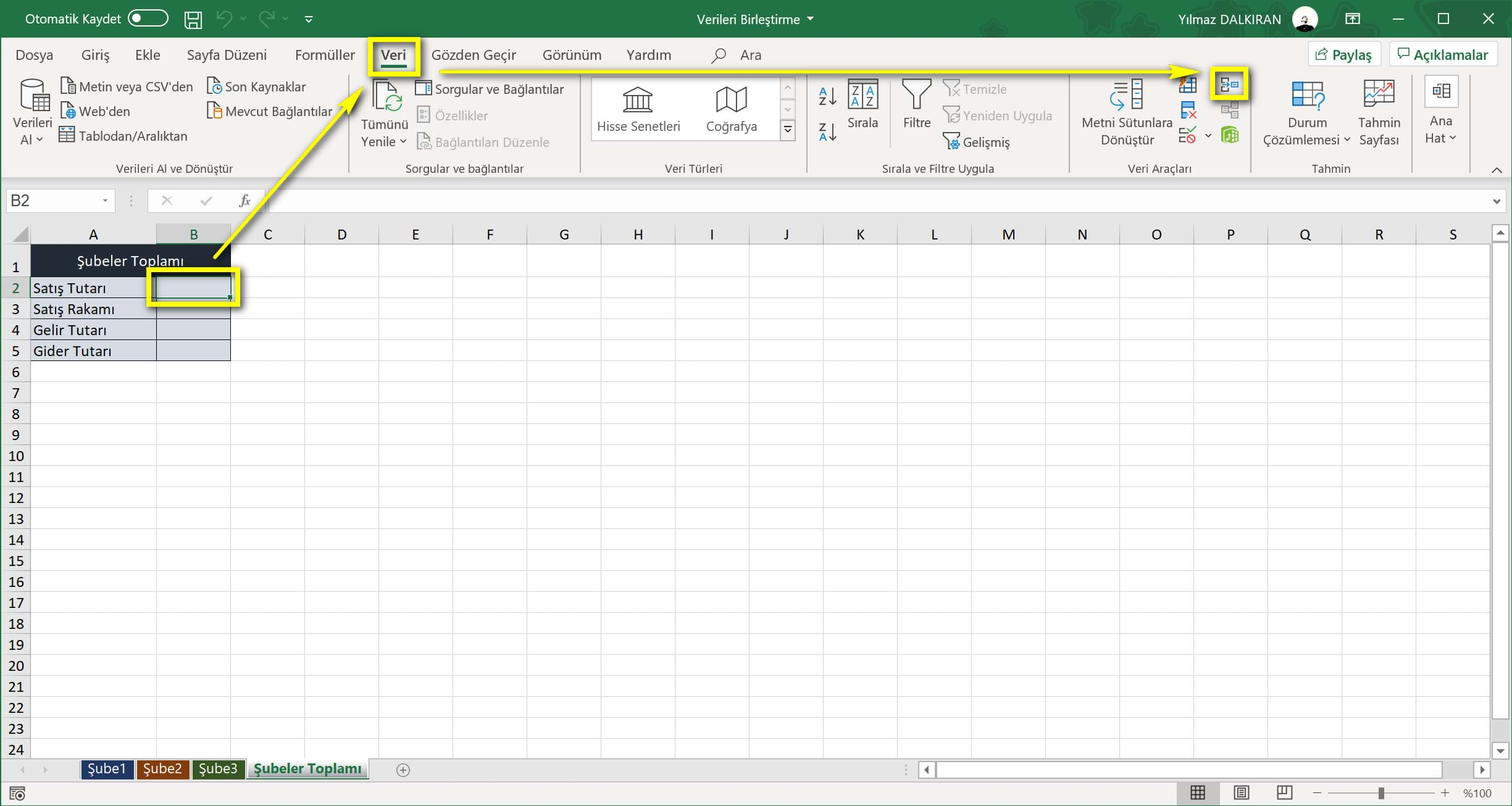
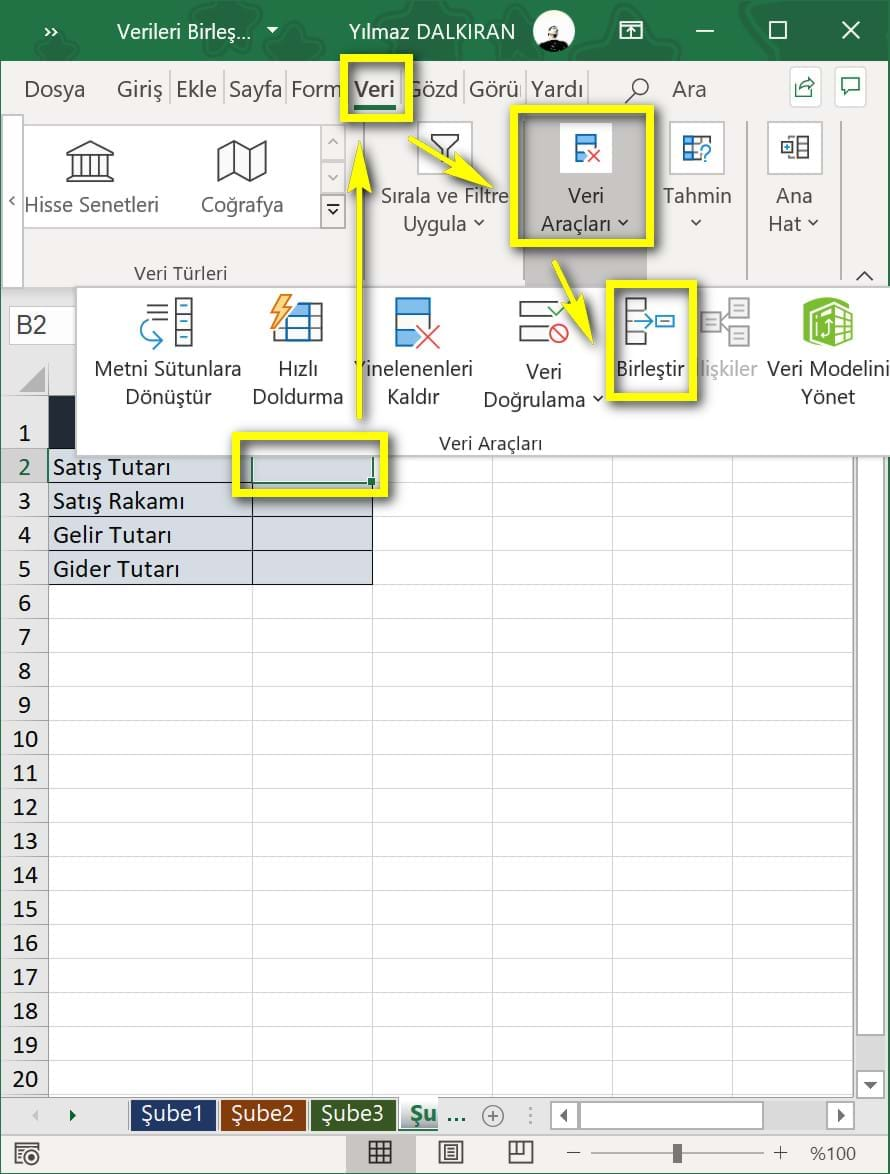
AdBlock uygulamanızı bu site için devredışı bırakırsanız sevinirim.
Hepinize Başarılar Dilerim!
İlk olarak Şubeler Toplamı sayfasındaki B2 hücresini seçiyor ve ardından Veri sekmesinde Veri Araçları bölmesinde yer alan Birleştir komutuna tıklıyoruz.
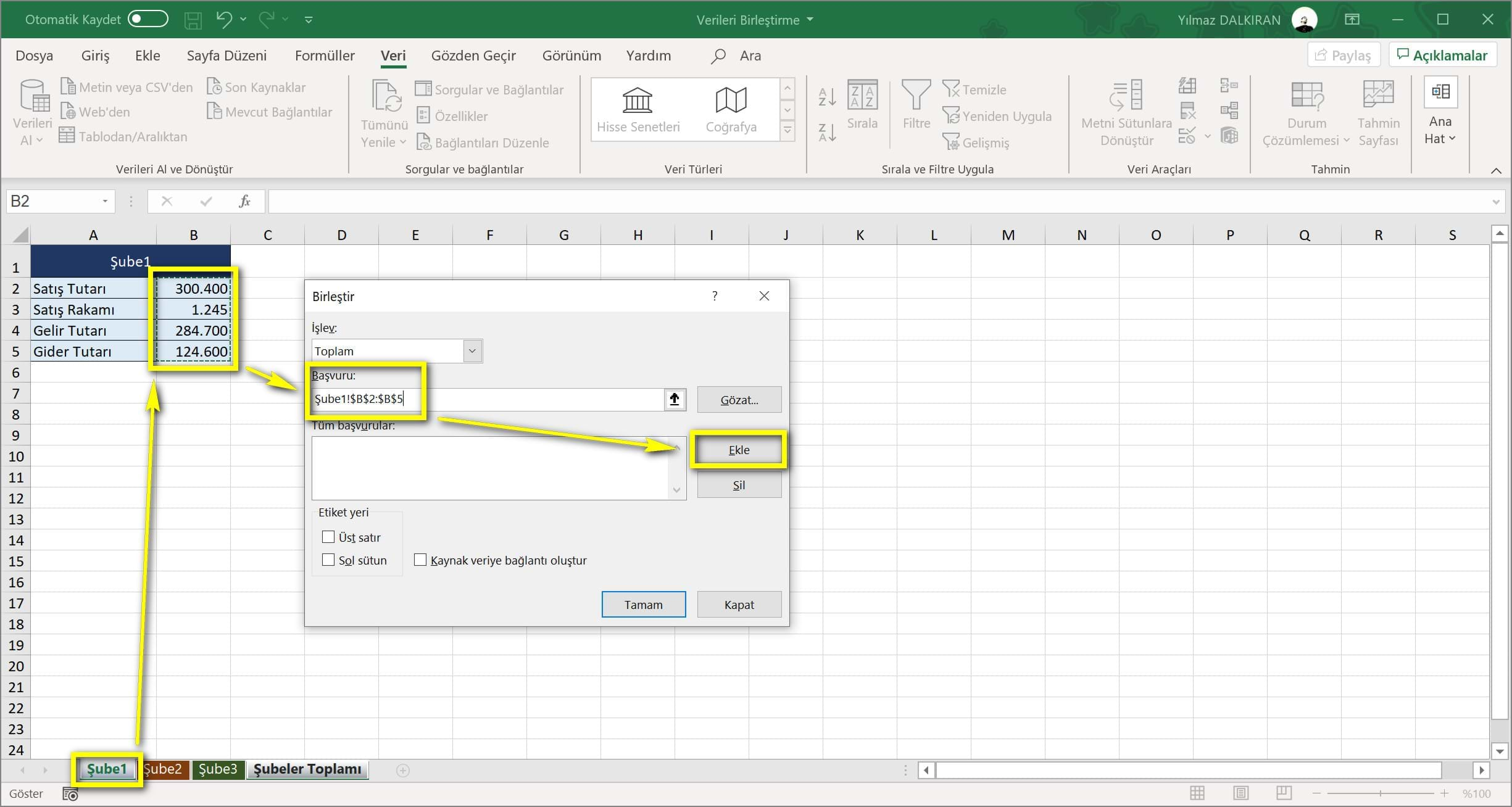

Açılan Birleştir penceresindeki Başvuru alanını seçiyoruz ve Şube1 sayfasına tıklıyoruz. Bu sayfada görseldeki alanları seçip Ekle diyoruz.
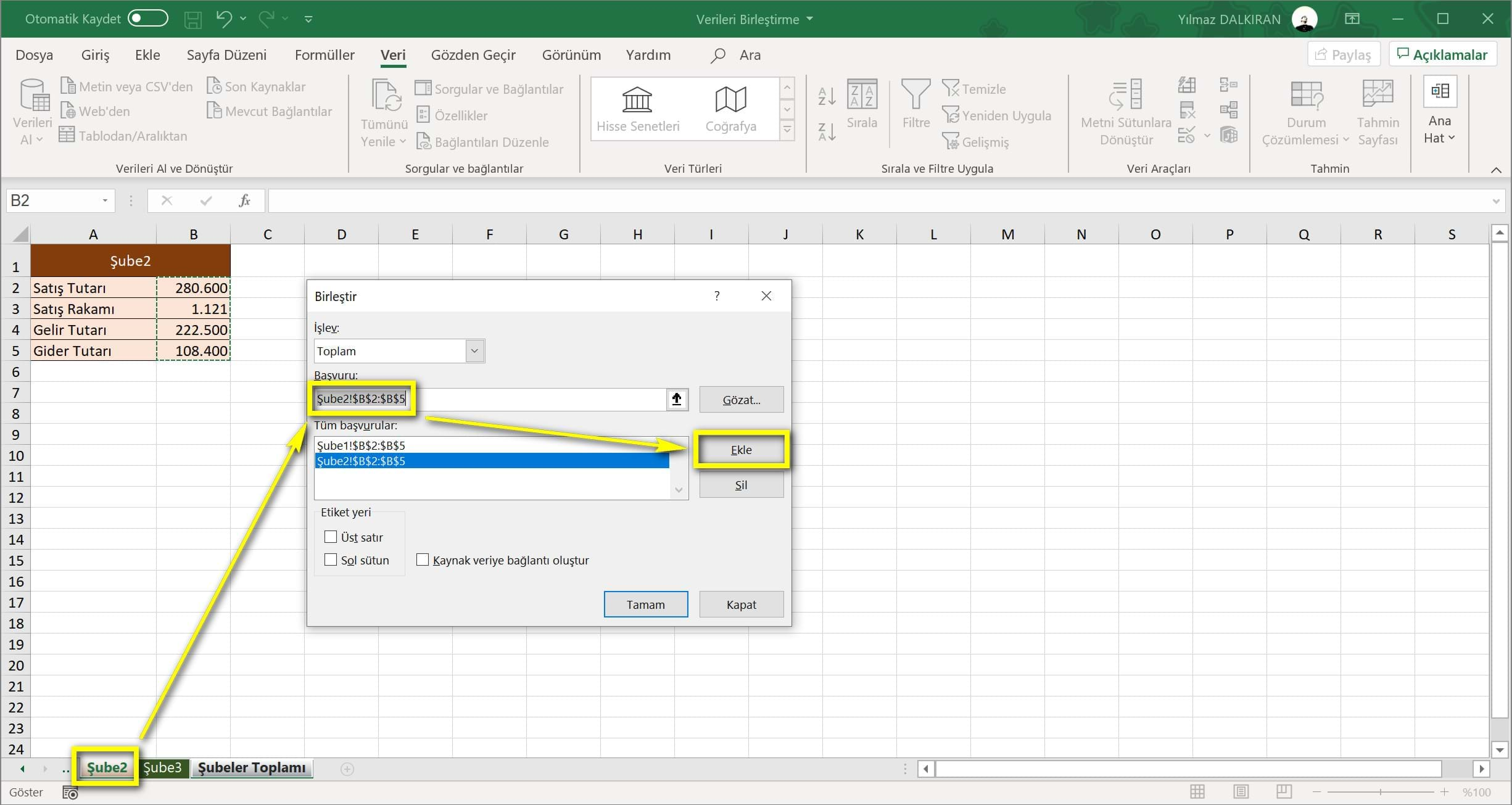
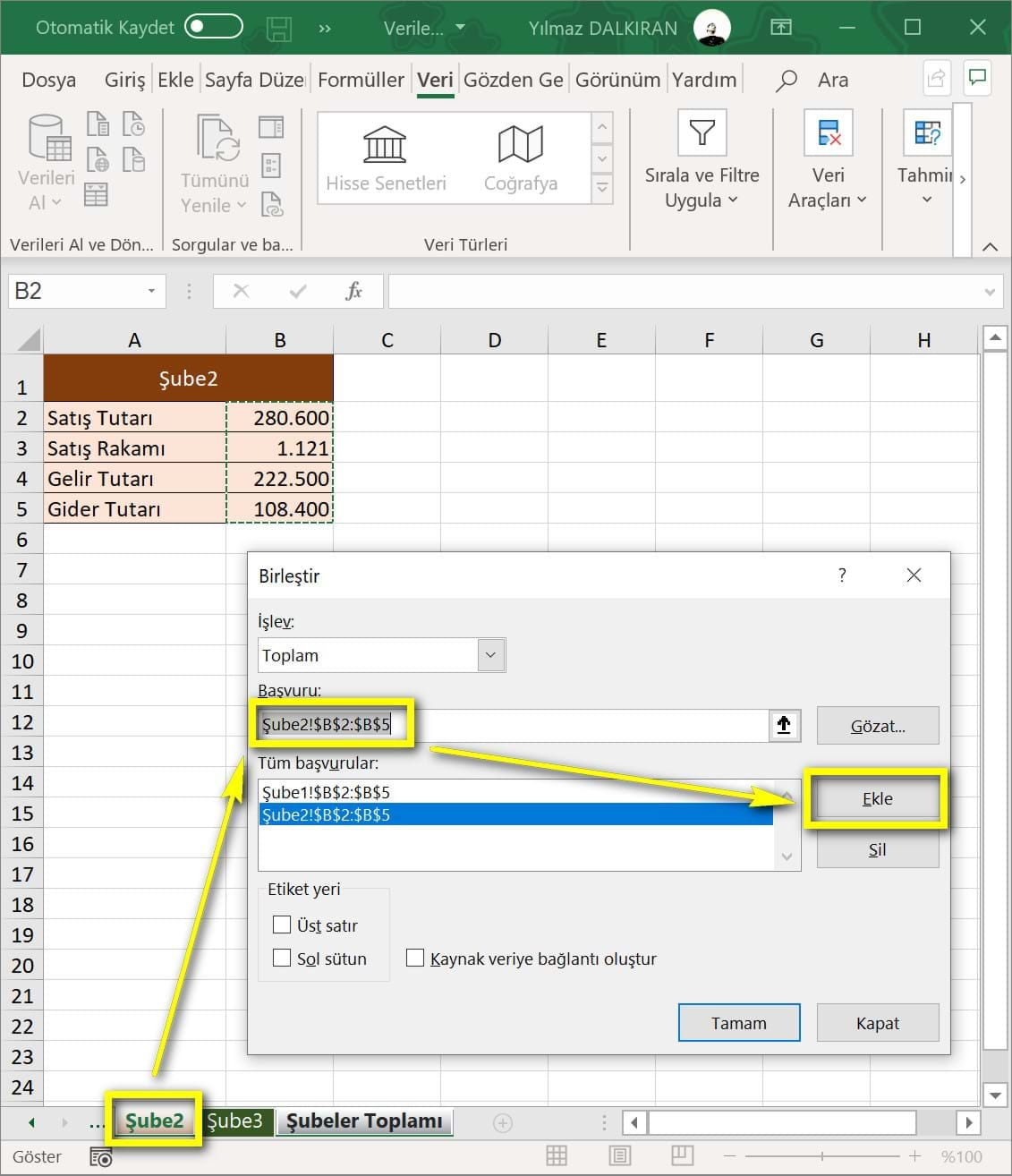
Şube2 sayfasını seçtikten sonra sadece Ekle diyoruz.
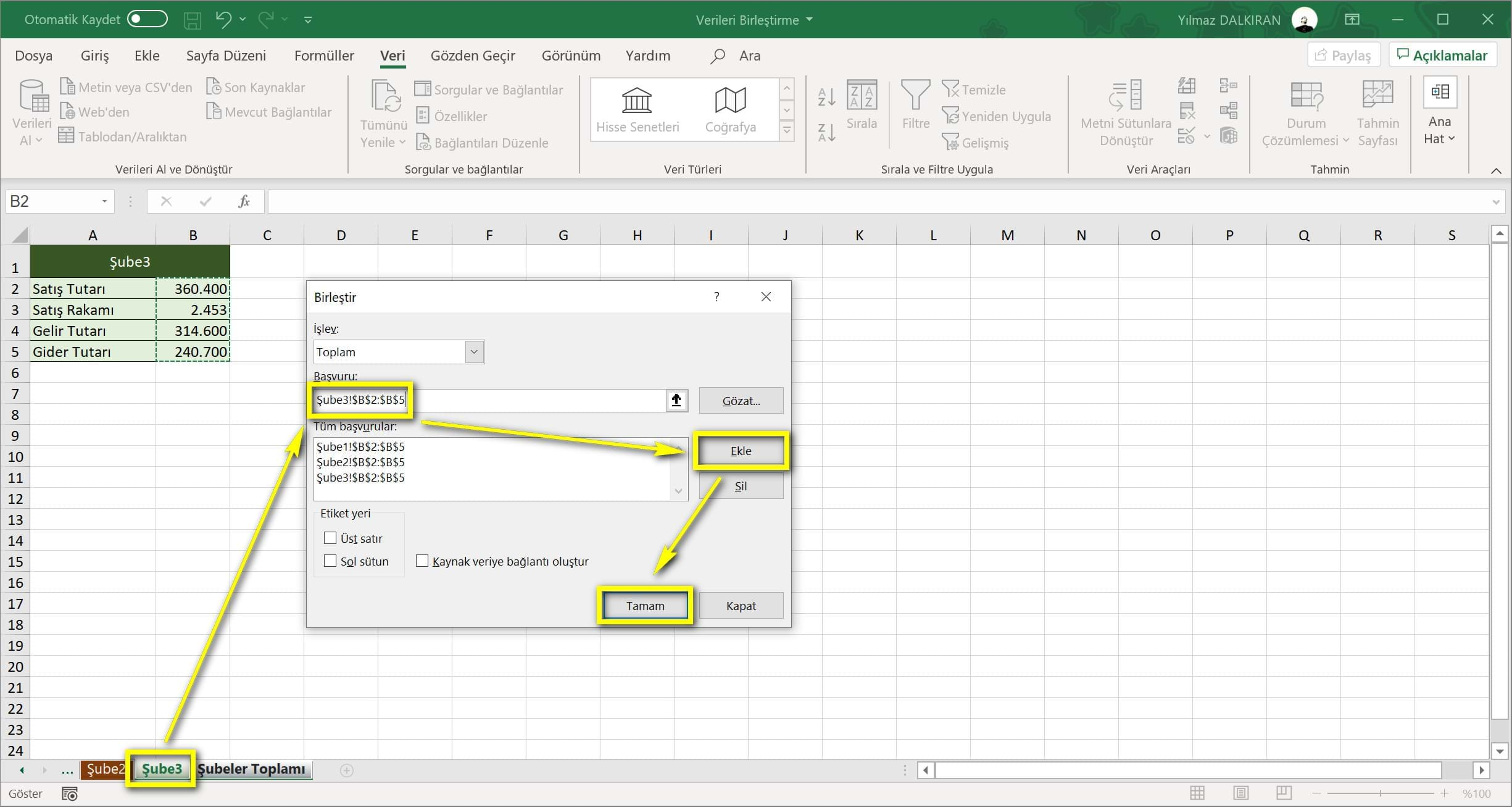
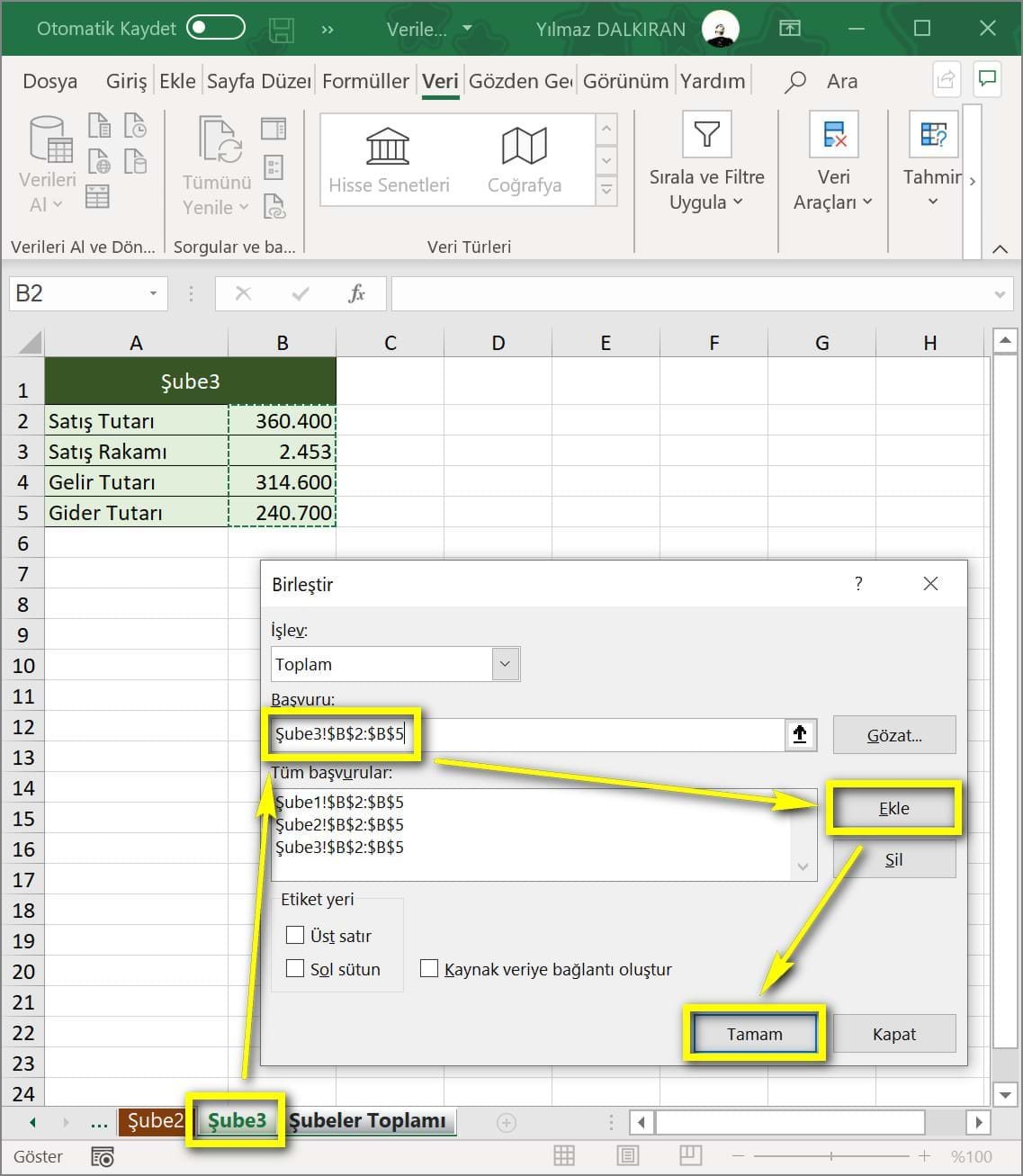
Şube3 sayfasında da aynı işlemi yapıyoruz ve Tamam'a tıklıyoruz.
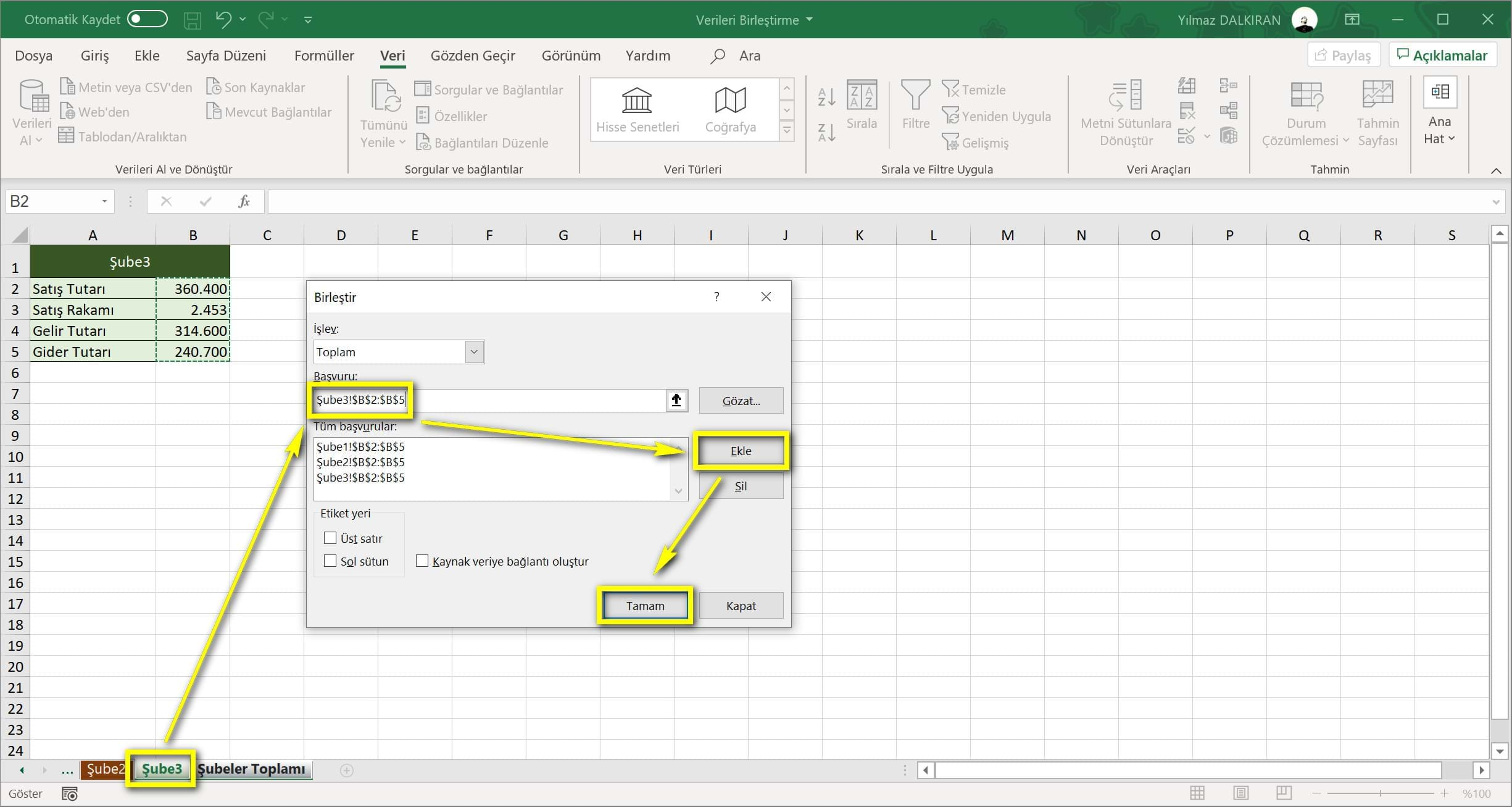
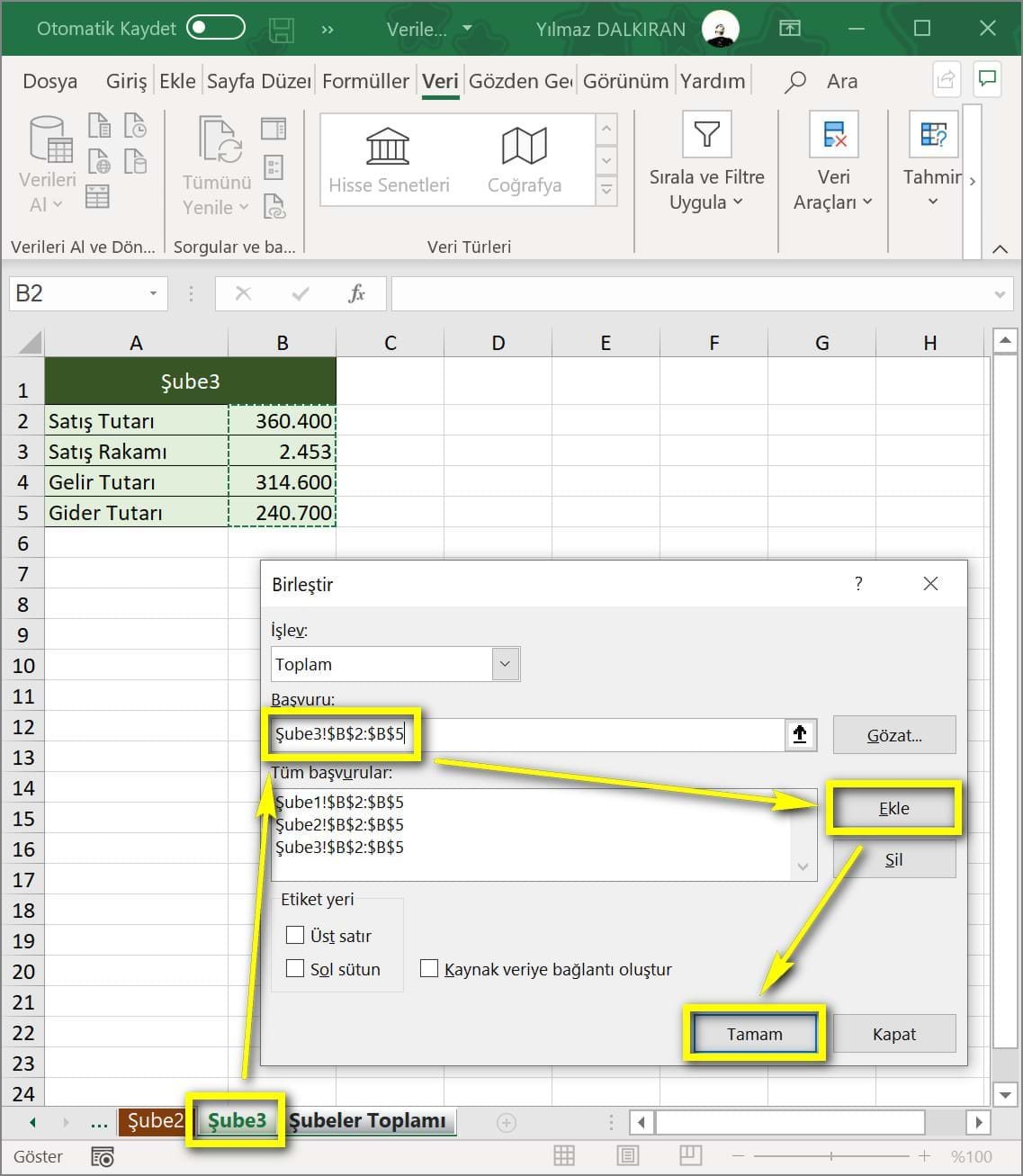
Şubeler Toplamı sayfasında artık tüm şubelerimizdeki verilerin toplam tutarlarını görebiliriz.
AdBlock uygulamanızı bu site için devredışı bırakırsanız sevinirim.
Hepinize Başarılar Dilerim!
Çalışmamız yukarıdaki gibi görüntülenecektir.
Bu derste öğretilenlerin çalışma kitabını yukarıdaki indir düğmesi ile indirebilirsiniz.
Bir sonraki derste =EĞER() Formülü konusuna değineceğiz.